En la era digital, una conexión a Internet estable y confiable se ha vuelto esencial. Ya sea por trabajo, estudio, entretenimiento o simplemente para mantenerse conectado con sus seres queridos, una interrupción de Ethernet puede resultar particularmente frustrante. Afortunadamente, en la mayoría de los casos existen soluciones sencillas a este problema.
Diagnóstico básico
Antes de profundizar en las soluciones, es importante comprender los conceptos básicos para diagnosticar un problema de conexión Ethernet . Aquí hay algunos pasos simples que puede seguir para comenzar:
- Verifique los cables : asegúrese de que todos los cables Ethernet estén conectados correctamente y que no haya daños visibles.
- Reinicie su equipo de red : apague y encienda su módem, enrutador y computadora para restablecer la conexión.
- Verifique las luces indicadoras : en su enrutador o tarjeta de red, verifique las luces indicadoras para ver si indican una conexión activa.
Ahora que hemos cubierto los conceptos básicos, pasemos a soluciones específicas.
Soluciones para resolver problemas de conexión Ethernet
1. Apague el wifi

Si tiene una conexión Wi-Fi y una conexión Ethernet , es posible que su computadora prefiera la conexión Wi-Fi incluso si desea usar Ethernet. Para resolver este problema, simplemente apague el Wi-Fi siguiendo estos pasos:
- Haga clic derecho en el icono de Wi-Fi en la barra de tareas.
- Seleccione " Abra la configuración de red e internet ".
- Vaya a la pestaña Wi-Fi y apáguelo.
Al desactivar Wi-Fi, permite que su computadora se concentre solo en la conexión Ethernet.
2. Verifique la configuración de Ethernet
Asegúrese de que la conexión Ethernet esté habilitada en la configuración de su computadora. He aquí cómo hacerlo:
- Haga clic derecho en el de Red en la barra de tareas.
- Seleccione " Abra la configuración de red e internet ".
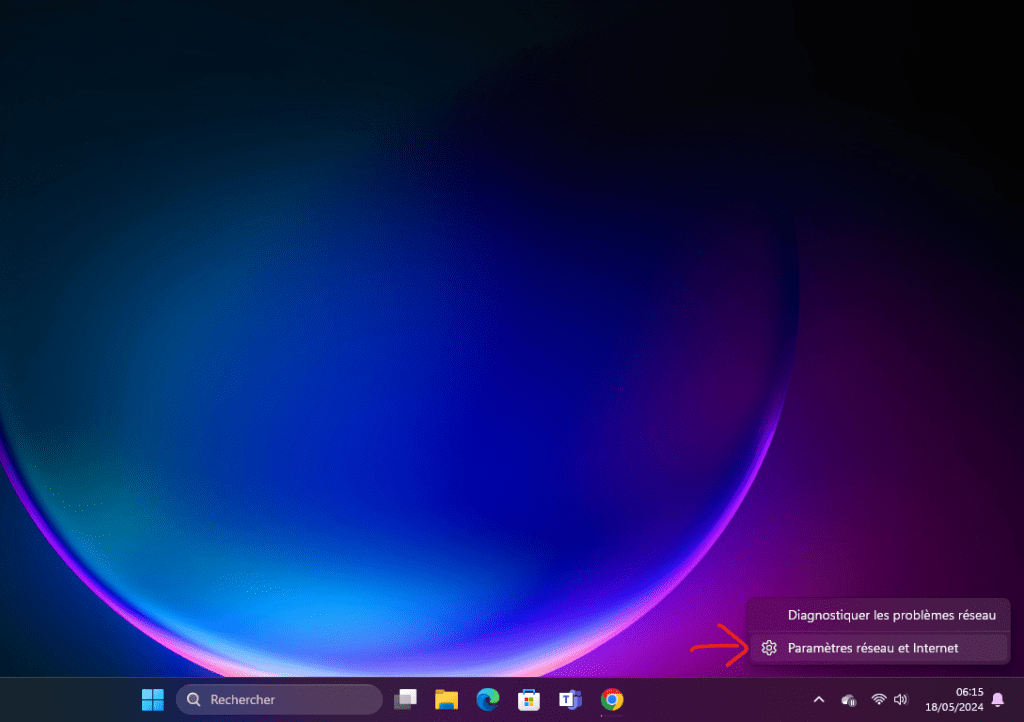
- Vaya a la pestaña Ethernet y verifique si la conexión está habilitada.
Si la conexión está deshabilitada, habilítela haciendo clic en el botón correspondiente.
3. Cambiar puerto en el enrutador
Si su conexión Ethernet aún no funciona , intente conectar el cable Ethernet a otro puerto de su enrutador. A veces, un puerto específico puede estar defectuoso y, al cambiarlo, puedes solucionar el problema.

4. Verifique los cables Ethernet
Los cables Ethernet pueden estar dañados o defectuosos, lo que puede causar problemas de conexión. Intente reemplazar el cable Ethernet con otro cable que funcione para ver si eso soluciona el problema. También asegúrese de que el cable esté insertado correctamente en los puertos Ethernet de su computadora y enrutador.
Ver también: ¿Cómo mejorar la recepción WiFi en mi computadora portátil?
5. Actualice los controladores Ethernet
Los controladores Ethernet son un software que permite que su computadora se comunique con su tarjeta de red. Si los controladores están desactualizados o corruptos, puede causar problemas de conexión. A continuación se explica cómo actualizar los controladores Ethernet:
- Right Haga clic en el botón Inicio y seleccione " Administrador de dispositivos ".

- Desarrolle la sección " Tarjetas de red ".
- Haga clic en la derecha en su tarjeta de red Ethernet y seleccione " Actualice el controlador ".
- Siga las instrucciones que aparecen en pantalla para actualizar los controladores Ethernet de su tarjeta de red.
6. Reinicie su tarjeta de red
Si todos los pasos anteriores no resolvieron el problema, puede intentar restablecer su adaptador de red. He aquí cómo hacerlo:
- Haga clic derecho en el de Red en la barra de tareas.
- Seleccione "O Abra la configuración de red e Internet ".
- Acceda a la pestaña " Cambiar opciones de adaptador ".
- Haga clic en la derecha en su tarjeta de red Ethernet y seleccione " Deshabilitar ".
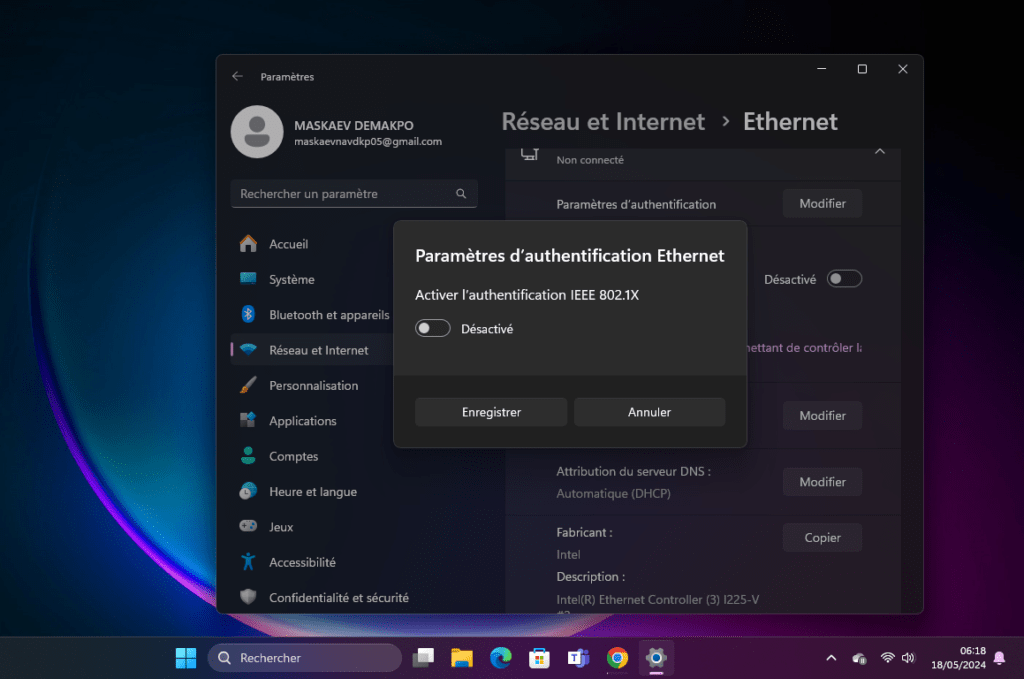
- Espere unos segundos, luego haga clic nuevamente con el botón derecho del mouse en su tarjeta de red Ethernet y seleccione " Activar ".
Esto restablecerá su adaptador de red y puede resolver problemas de conexión.
Preguntas frecuentes (Preguntas frecuentes)
¿Por qué mi conexión Ethernet no funciona?
Puede haber varias razones por las que su conexión Ethernet no funciona , incluidos problemas con los cables, configuraciones incorrectas o controladores desactualizados. Si sigue los pasos de este artículo, debería poder resolver la mayoría de los problemas de conexión Ethernet.
¿Cómo sé si mi cable Ethernet está defectuoso?
Puede intentar conectar el cable Ethernet a otro dispositivo para ver si funciona correctamente. Si la conexión funciona en otro dispositivo, esto indica que el cable no está defectuoso y el problema probablemente esté en su computadora o enrutador.
¿Debo comunicarme con mi proveedor de servicios de Internet si mi conexión Ethernet no funciona?
Antes de comunicarse con su proveedor de servicios de Internet, se recomienda que siga los pasos de solución de problemas de este artículo. La mayoría de los problemas de conexión Ethernet se pueden resolver siguiendo estos pasos. Si ha seguido todos los pasos y el problema persiste, puede comunicarse con su proveedor de servicios de Internet para obtener más ayuda.
¿La distancia entre mi computadora y el enrutador afecta mi conexión Ethernet?
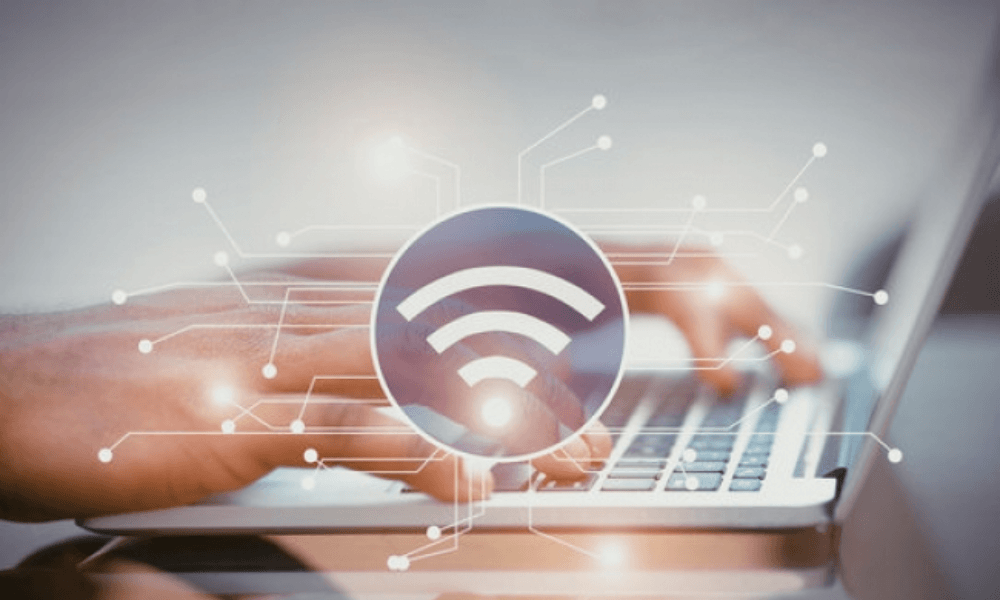
Sí, la distancia entre su computadora y el enrutador puede afectar la calidad de su conexión Ethernet . Cuanto mayor sea la distancia, más se puede debilitar la señal. Si tiene problemas de conexión Ethernet, intente acercar su computadora al enrutador para ver si eso mejora la calidad de la conexión.
¿Existen adaptadores Ethernet inalámbricos?
Sí, existen adaptadores Ethernet inalámbricos , también llamados adaptadores Wi-Fi . Estos adaptadores te permiten conectar dispositivos que no tienen puertos Ethernet a tu red Wi-Fi i . Son útiles cuando necesitas conectar dispositivos como televisores inteligentes o consolas de juegos a Internet. Los adaptadores Ethernet inalámbricos son , por tanto, equipos de hardware que le permiten beneficiarse de una conexión a Internet rápida .
Conclusión
En este artículo, exploramos los pasos a seguir cuando su conexión Ethernet no funciona. Hemos cubierto los conceptos básicos del diagnóstico, así como soluciones específicas para solucionar problemas de conexión Ethernet. Esperamos que esta información te haya sido útil y que ahora puedas disfrutar de una conexión Ethernet estable y confiable. Recuerde seguir los pasos de solución de problemas en orden y comunicarse con su proveedor de servicios de Internet si el problema persiste.




